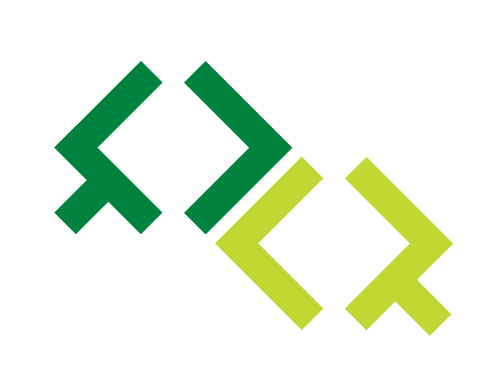whonit Dokumentation
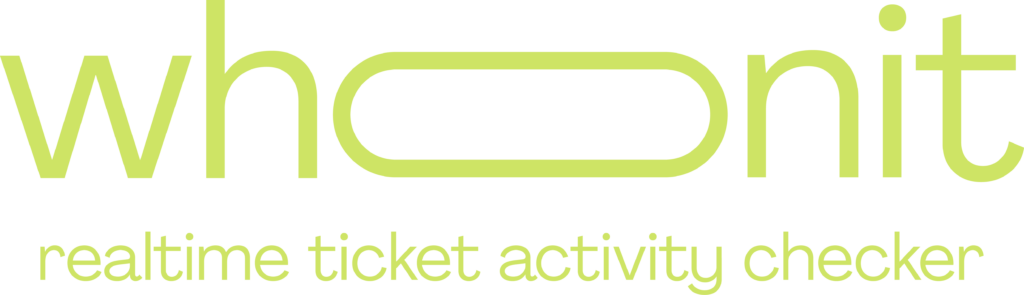
Key-Features & Verwendung
Echtzeit Aktivitäten Checker für User:
Beobachten Sie in Echtzeit, welche Nutzer ein Jira-Ticket gerade ansehen.
Zugänglichkeit:
whonit ist in jedem Jira-Vorgang leicht zugänglich. Sie finden es schnell als Panel auf der rechten Seite der Details eines Tickets.
Identifizierung aktiver und inaktiver Nutzer:
Erkennen Sie auf einfache Weise, wer derzeit mit bestimmten Jira-Tickets beschäftigt ist, wer aktiv und wer inaktiv ist.
Integration und Erweiterung:
whonit fügt sich nahtlos in Jira ein und ergänzt und verbessert die bestehenden Arbeitsabläufe ohne Unterbrechung.
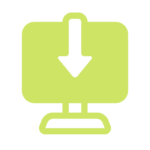
Herunterladen & Installieren
- Rufen Sie die Seite der whonit-App auf dem Atlassian Marketplace auf.
- Wählen Sie die Option “Installieren”Try it free”, um die Anwendung in Ihre Jira-Instanz zu integrieren.
- whonit wird automatisch konfiguriert und ist in Ihrer Jira-Umgebung einsatzbereit.

Wie man die App benutzt
- Nach der Installation erscheint es als kleines Panel rechts in Ihrer Jira-Ticketansicht.
- Nutzer sehen sich selbst und Andere im Panel beim Betrachten eines Vorgangs.
- Wenn Sie mit dem Mauszeiger über einen Avatar fahren, wird der Name des Nutzers angezeigt.
- Wenn ein Benutzer dieses Ticket verlässt, es aber im Hintergrund geöffnet lässt, wird der Benutzer vom Bereich “Aktiv” in den Bereich “Inaktiv” verschoben.

Jira-Kompatibilität
whonit unterstützt derzeit nur Jira Cloud. Die App kann in Software- und Service-Projekten genutzt werden.
Für weitere Informationen besuchen Sie bitte den Atlassian Marketplace.
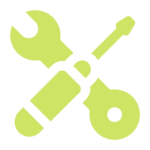
Details zur Konfiguration
Die Anwendung ist sofort nach der Installation einsatzbereit.
Nach der Installation benötigt whonit keine weitere Einrichtung.
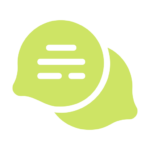
Support & Feedback
Für weitere Fragen und Unterstützung können Sie uns jederzeit über unseren App-Support kontaktieren.
Wir freuen uns auch über jedes Feedback, das Sie haben!